Hinweis
Für den Zugriff auf diese Seite ist eine Autorisierung erforderlich. Sie können versuchen, sich anzumelden oder das Verzeichnis zu wechseln.
Für den Zugriff auf diese Seite ist eine Autorisierung erforderlich. Sie können versuchen, das Verzeichnis zu wechseln.
Wichtig
Dieser Inhalt ist archiviert und wird nicht aktualisiert. Die neueste Dokumentation finden Sie unter Neuerungen oder Änderungen in Business Central. Die neuesten Veröffentlichungspläne finden Sie unter Dynamics 365-, Power Platform- und Cloud for Industry-Veröffentlichungspläne.
| Aktiviert für | Öffentliche Vorschauversion | Allgemeine Verfügbarkeit |
|---|---|---|
| Benutzer*innen, automatisch |
 6. Sept. 2023
6. Sept. 2023 |
 3. Nov. 2023
3. Nov. 2023 |
Geschäftswert
Business Central prüft Daten, um ihre Genauigkeit und Zuverlässigkeit zu verbessern. Wenn ein Fehler auftritt, zeigt Business Central einen kleinen Prüfungsdialog zu Ihrer Information an. Wir haben Aktionen zu Prüfungsdialogen hinzugefügt, die Sie zum Problem führen, damit Sie es selbst beheben können, oder es nach Möglichkeit von Business Central beheben lassen. Die klaren und umsetzbaren Informationen in Prüfungsnachrichten helfen Ihnen dabei, Fehler schnell zu beheben, damit Sie sich wieder auf Ihr Geschäft konzentrieren können.
Details zur Funktion
Durch die Prüfung von Daten wird das Risiko von Fehlern und Inkonsistenzen verringert und ihre Gesamtqualität erhöht. Das Finden von Fehlern ist dabei eine Sache, ihre Behebung allerdings eine andere. Im vorherigen Veröffentlichungszyklus haben wir Aktionen für Fehlermeldungen eingeführt, die Sie entweder zur Seite für die Fehlerbehebung weiterleiten, oder diese Aufgabe von Business Central erledigen lassen.
Damit Sie Fehler in Zukunft noch besser selbst beheben können, führen wir dieselben Funktionen nun in Prüfungsdialogen ein. Wenn Sie Daten eingeben, die einen Fehler verursachen, können Sie die Seite besuchen, auf der Sie das Problem beheben können, oder Business Central dies für Sie erledigen lassen.
Beispiel: Die genehmigende Person ändert beim Genehmigen eines Fibu Buch.-Blatts versehentlich das Sachkonto. Business Central zeigt einen Inline-Validierungsfehler mit Aktionen an.
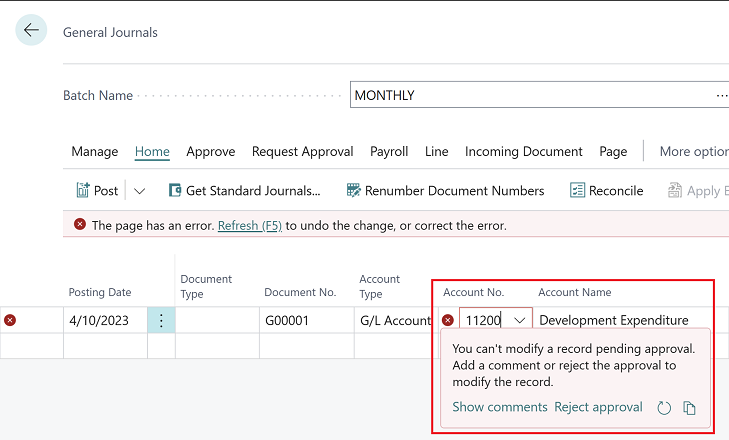
- Die Aktion Bemerkungen anzeigen führt Sie direkt zur Seite Genehmigungsbemerkungen, auf der Sie einen Kommentar zu einer Änderung hinzufügen können. Somit entfällt die Notwendigkeit, nach einer Aktion zu suchen, die das Gleiche bewirkt.
- Die Aktion Genehmigung ablehnen lehnt die Genehmigungsanfrage ab und ermöglicht es der genehmigenden Person, die Änderung vorzunehmen. So muss nicht mehr nach einer Aktion gesucht werden, die das Gleiche bewirkt.
Durch Auswahl des Symbols Aktualisieren wird die von der Person vorgenommene Änderung rückgängig gemacht. Das Symbol „Aktualisieren“ ist in der Inline-Validierungsfehlermeldung verfügbar, sodass mehr Kontext zur Verfügung steht und der Zugriff erleichtert wird.
Bei Auswahl des Symbols Details kopieren werden die technischen Details des Fehlers in Ihre Zwischenablage kopiert, sodass Sie die Informationen zur Fehlerbehebung ohne Weiteres an den Support weitergeben können.
Benutzer*innen, die eine Navigation über die Tastatur bevorzugen, werden den einfachen Zugriff auf Inline-Validierungsfehleraktionen zu schätzen wissen. Die Tastenkombination ALT+NACH OBEN öffnet sich und legt den Fokus auf die erste Aktion bei einem Inline-Validierungsfehler. Mithilfe der Tabulatortaste können Sie die anderen Aktionen durchgehen, die bei einem Inline-Validierungsfehler verfügbar sind.
Teilen Sie uns Ihre Meinung mit.
Helfen Sie uns mit Ideen, Vorschlägen und Feedback, Dynamics 365 Business Central zu verbessern. Nutzen Sie das Forum unter https://aka.ms/bcideas.